想把某一物品或者商品,分类汇总,但是数据太多,手动操作不仅慢,也容易出错,那么如何快速的汇总呢。出现这种情况的时候,分类汇总的功能就可以用上了,那么如何操作呢?
工具/原料
EXCEL2003
方法/步骤
1
首先我们先打开一个需要分类汇总的工作表。
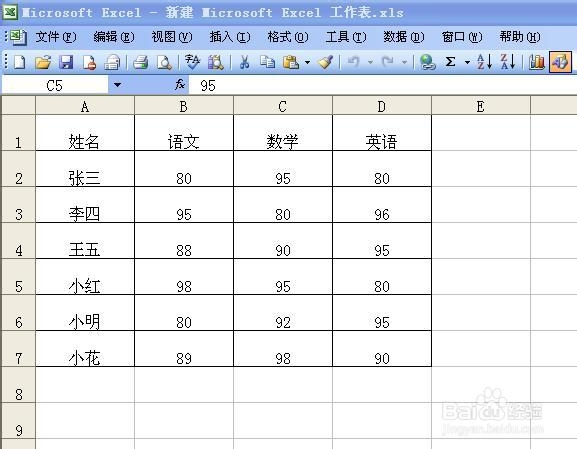
2
打开工作表之后,单击有数值的单元格,然后我们将鼠标移到菜单栏处,会发现有一个数据按钮。
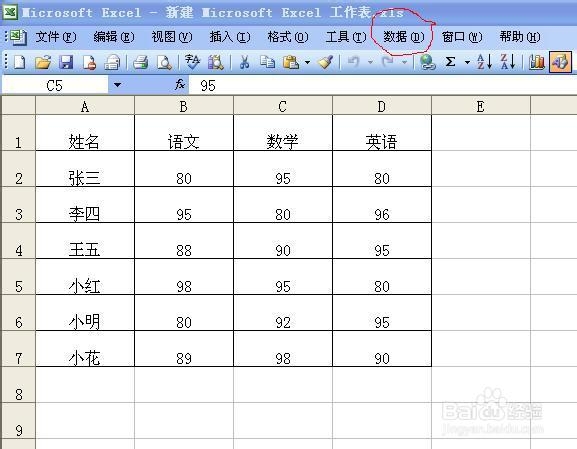
3
单击数据按钮,会下拉很多选项,在下拉的选项里我们单击分类汇总按钮。
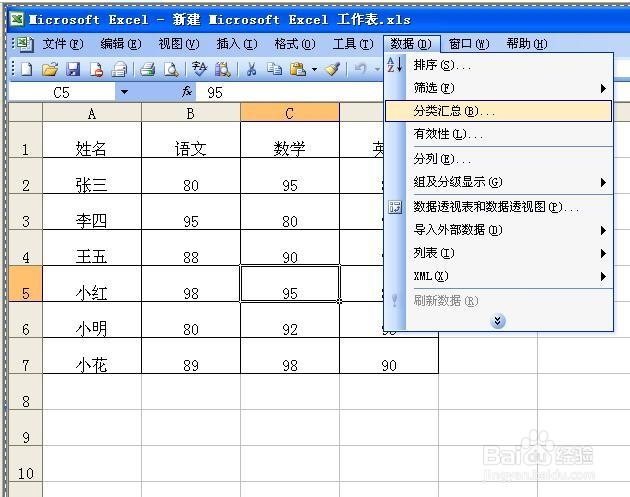
4
单击分类汇总按钮后,会弹出如图所示对话框。
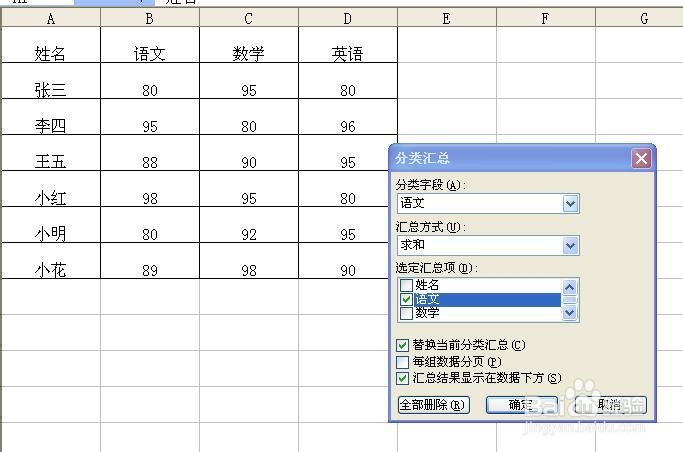
5
这时在弹出的对话框里面,设置我们需要汇总的区域。假如我要汇总英语成绩,该如何操作呢,首先我们在分类字段里面选择英语,汇总方式选择求和,选定汇总项在英语前的方框上打勾。
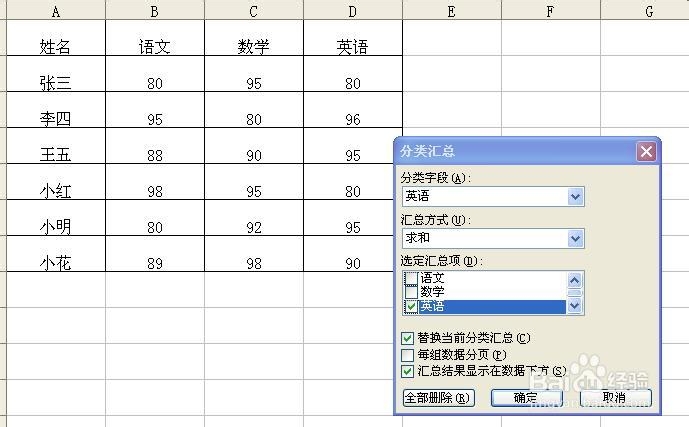
6
都设置好了之后,点击确定按钮即可,这时工作表就会变成如图所示。
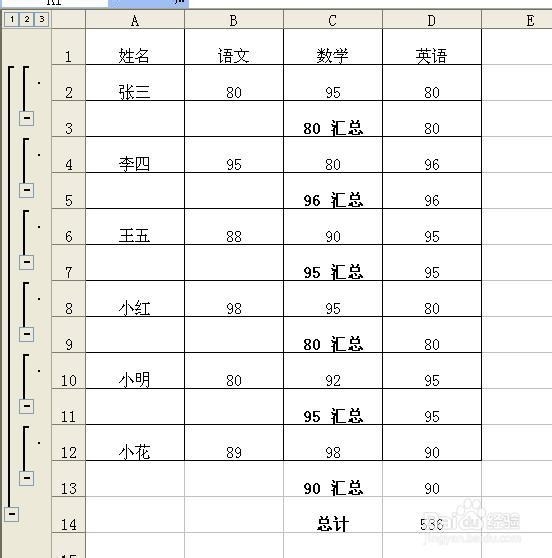 END
END注意事项
本经验完全是小编亲手截图测试,百度经验首发,转载请注明。
小编长期写经验,欢迎关注小编以便了解最新的经验,我是“小陌”。
温馨提示:经验内容仅供参考,如果您需解决具体问题(尤其法律、医学等领域),建议您详细咨询相关领域专业人士。免责声明:本文转载来之互联网,不代表本网站的观点和立场。如果你觉得好欢迎分享此网址给你的朋友。转载请注明出处:https://www.i7q8.com/zhichang/12336.html

 微信扫一扫
微信扫一扫  支付宝扫一扫
支付宝扫一扫 
